win10电脑开关机频繁提示请勿关闭计算机,需要更新怎么办
电脑用久了总会出现各种故障问题,有些用户说win10免激活系统电脑在开关机时提示“请勿关闭计算机,需要更新”每一次关机都弹出窗口,非常烦人,延长关机时间,有时候手误按到更新,结果等上很久时间才能关闭计算机。频繁提示更新该怎么办呢?接下来就跟大家分享电脑开关机频繁并提示更新的解决方法。
1、在桌面右键点击“计算机”,选择“属性”,进入属性窗口后,点击窗口左下角的“windows update”;
2、在窗口左侧点击“更改设置”;
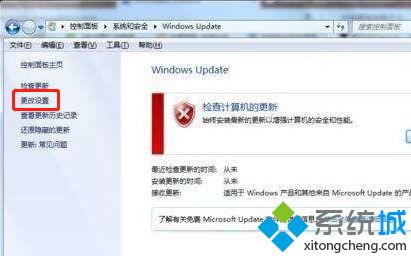
3、在弹出的窗口中,点击绿色安全图标,选择“从不检查更新”即可。
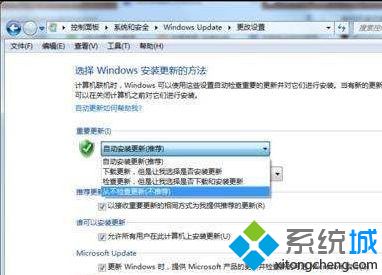
简单三个操作步骤,只要勾选“从不检查更新”选项即可,往后关机就一切正常了,再也不会弹出烦人的更新提示。
相关教程:一按E键就弹出计算机开机请稍后很久提示关闭306browser软件更新怎么关闭我告诉你msdn版权声明:以上内容作者已申请原创保护,未经允许不得转载,侵权必究!授权事宜、对本内容有异议或投诉,敬请联系网站管理员,我们将尽快回复您,谢谢合作!










